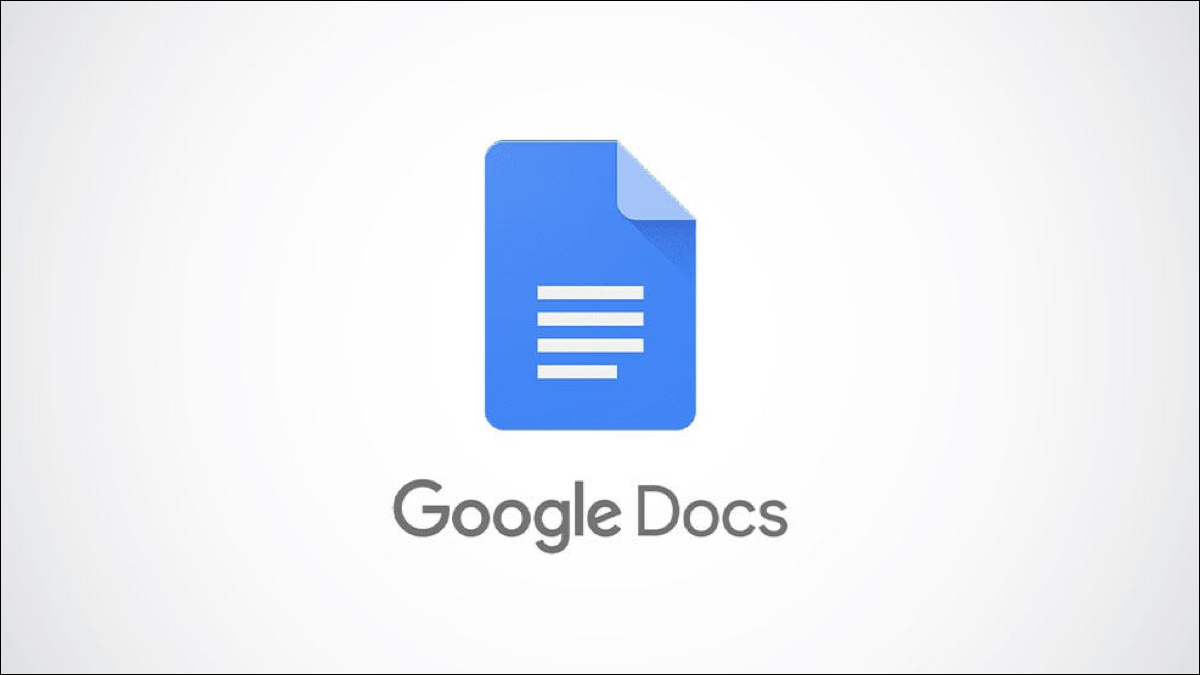
当您组织会议时,您可能有责任做笔记。无论您是打算分享这些笔记还是仅将它们作为参考,请准备好捕捉它们。Google 文档为您提供了一种便捷的开始方式。
只需点击几下,您就可以选择即将举行的会议,并设置所有设置的详细信息以及笔记和操作项目的部分。然后当会议开始时,你就领先了一步。
在 Google 文档中插入会议笔记模板
前往Google Docs并登录。您需要使用与包含会议的 Google 日历相同的Google 帐户。
转到文档中要添加会议笔记的位置。单击菜单栏中的插入 > 模板,然后选择“会议记录”。
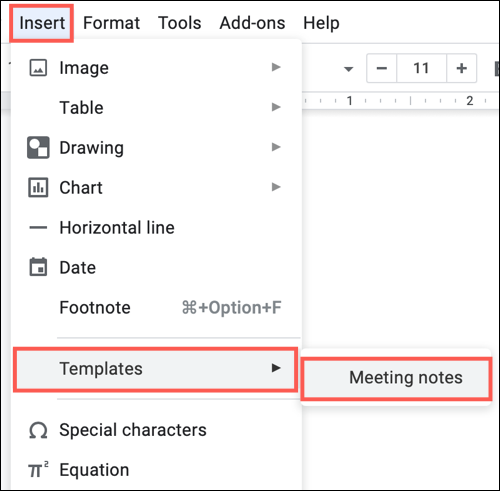
然后,您将看到Google 日历中建议事件的下拉列表。如果有多个会议,请选择会议或使用搜索框。
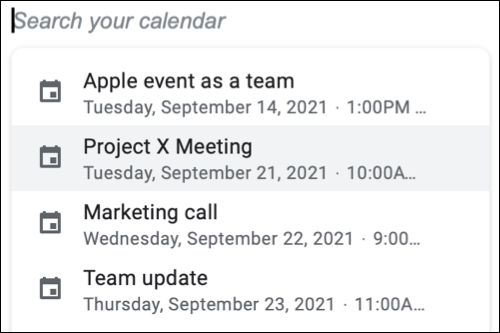
就像这样,会议记录模板将弹出到您的文档中。您将看到日期、职位和与会者显示为 Smart Chips。您只需单击一个即可了解更多详细信息。
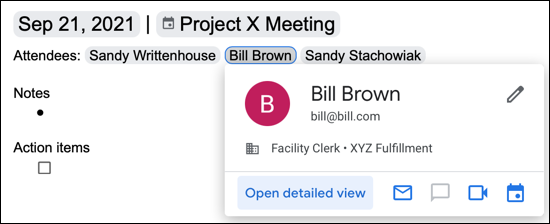
您有一个注释位置,第一个项目符号点已准备好供您输入。您还有一个用于操作项目的区域,其中包含清单的第一个框。与 Google 文档中的任何列表一样,添加您的项目,按 Enter,您将看到另一个项目符号或复选框已准备好用于您的下一个项目。
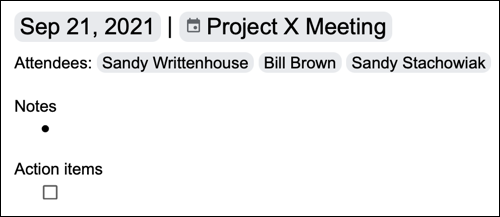
除非您浏览菜单,否则 Google Docs 中的会议笔记模板是您没有意识到存在的功能之一。因此,请记住这个方便的工具用于您的下一次会议,并快速开始您的会议记录!
正文完






